Kuinka tyhjentää roskakori Androidissa
Sekalaista / / April 22, 2022
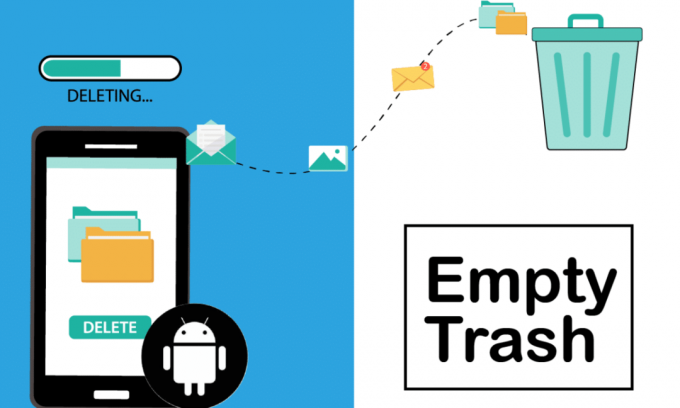
Jos etsit vapaata tilaa Android-laitteessasi. Harkitse roskakorin tyhjentämistä saadaksesi vapaata tilaa. PC: n tapauksessa roskakori on siellä, jonne poistetut tiedostot menevät poistamisen jälkeen, mutta Androidin tapauksessa meillä ei ole mitään sellaisenaan, koska tallennustila on vähän. Joten, kuinka tyhjentää roskakori Androidilla. Jatka artikkelin lukemista saadaksesi tietoa siitä, missä Android-laitteeni roskakori on ja kuinka roskakori tyhjennetään.

Sisällys
- Kuinka tyhjentää roskakori Androidissa
- Tapa 1: Tyhjennä välimuistissa olevat tiedot
- Tapa 2: Poista ladatut tiedostot
- Tapa 3: Tyhjennä Chrome-välimuisti
- Tapa 4: Poista käyttämättömät sovellukset
- Tapa 5: Poista päällekkäiset Google-kuvat
- Tapa 6: Poista päällekkäiset sähköpostit Gmailista
- Tapa 7: Tallenna tiedostot SD-kortille
Kuinka tyhjentää roskakori Androidissa
Vähäisen tallennustilan ongelmat voivat johtua laitteellesi tallennetusta ei-toivotusta roskakorista. Joten lisätäksesi laitteen tallennustilaa, sinun on tyhjennettävä nämä ei-toivotut välimuistitiedostot. Tässä artikkelissa olemme osoittaneet, kuinka roskakori tyhjennetään Android-tabletissa.
Huomautus: Koska älypuhelimissa ei ole samoja asetusvaihtoehtoja, ja ne vaihtelevat valmistajittain, varmista siksi oikeat asetukset ennen kuin muutat niitä. Seuraavat menetelmät ovat Samsung GalaxyM21 -laitteesta.
Tapa 1: Tyhjennä välimuistissa olevat tiedot
Välimuistissa olevien tietojen tyhjentäminen vapauttaa tilaa Androidissamme, mutta ennen kuin jatkat sen tekemiseen. Haluat tietää, mitä välimuistissa olevat tiedostot ovat. Välimuistitiedostot ovat väliaikaisia tiedostoja, joita sovellus käyttää taustalla nopeuttaakseen käyttöä. Se kuitenkin vie tilaa. Noudata alla olevia ohjeita tyhjentääksesi välimuistissa olevat tiedot.
1. Avata asetukset laitteellasi.

2. Vieritä alas ja avaa Sovellukset.

3. Näet sovelluksissa luettelon ladatuista sovelluksista.
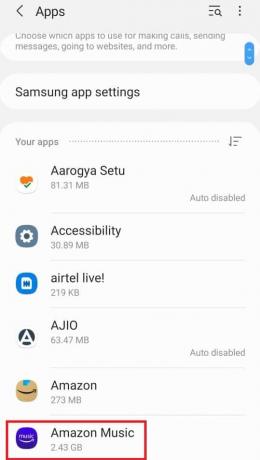
4. Valitse sovellus, jonka välimuistin haluat tyhjentää.
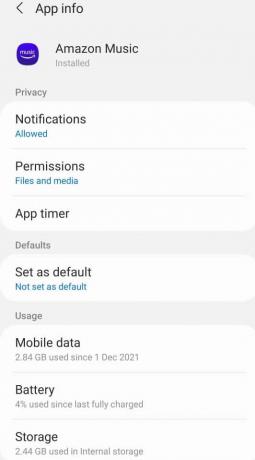
5. Valitse Sovellustiedoista Varastointi.

6. Valitse tallennusvalikosta Tyhjennä välimuisti. Tämä auttaa tyhjentämään kyseisen sovelluksen välimuistin.
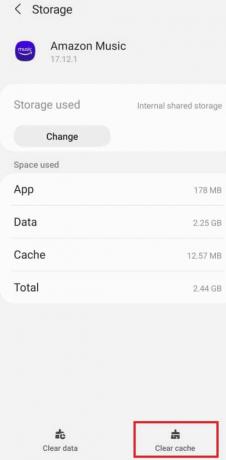
Tapa 2: Poista ladatut tiedostot
Useimmat meistä lataavat tiedostoja ja unohtavat poistaa ne käytön jälkeen. Ne vievät paljon tilaa sisäisestä muistista. Näiden tiedostojen poistaminen auttaa vapauttamaan tilaa. Noudata alla olevia ohjeita poistaaksesi ladatut tiedostot ja tyhjentääksesi roskakorin Android-tabletissa.
1. Avata Tiedostoni.
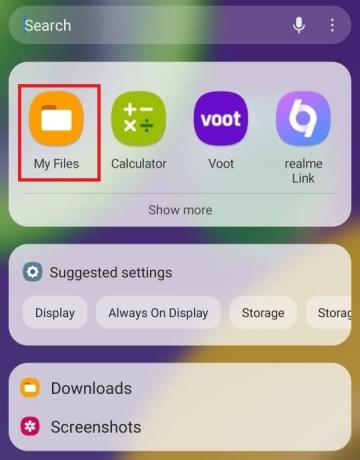
2. Näpäytä Lataukset.

3. Valitse tiedostot, jotka haluat poistaa.

4. Näpäytä Poistaa. Tämä auttaa poistamaan ladatut tiedostot.

Lue myös:Kuinka vapauttaa sisäistä tallennustilaa Android-puhelimessa
Tapa 3: Tyhjennä Chrome-välimuisti
Android-laitteemme Google Chrome tallentaa suurimman mahdollisen määrän roskakoritiedostoja. Chrome on oletusselain useimmissa Android-laitteissa ja tallentaa välimuistitiedoston aina, kun vierailet missä tahansa sivustossa. Syy näiden välimuistitiedostojen tallentamiseen johtuu siitä, että jos aiot vierailla samalla sivustolla uudelleen, välimuistitiedostot auttavat sivustoa latautumaan nopeammin. Tyhjennä Android-tabletin roskakori tyhjentämällä Google Chromen välimuisti seuraavasti:
1. Avata Kromi Android-laitteellasi.

2. Valitse kolmen pisteen kuvake oikeassa yläkulmassa.

3. Valitse asetukset.

4. Napauta asetusvalikossa Sivuston asetukset.
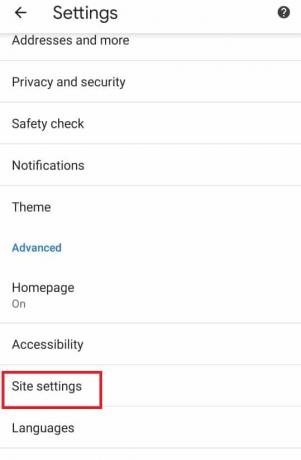
5. Vieritä alas ja napauta Tiedot tallennettu.
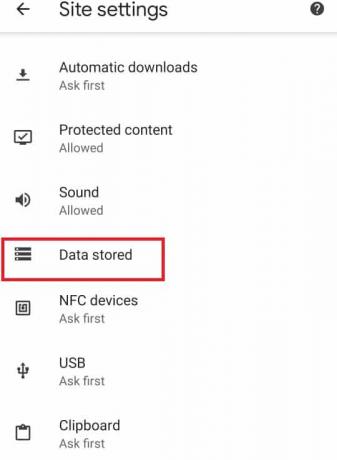
6. Valitse Tyhjennä kaikki tiedot.

7. Näkyviin tulee ponnahdusviesti, jossa sinua pyydetään vahvistamaan. Valitse Asia selvä.

Tapa 4: Poista käyttämättömät sovellukset
Laitteessasi on useita sovelluksia, joita tuskin käytät. Niiden poistaminen auttaa vapauttamaan tilaa Androidissa. Poista käyttämättömät sovellukset seuraavasti:
1. Avaa asetukset ilmoituspalkista.

2. Näpäytä Sovellukset.
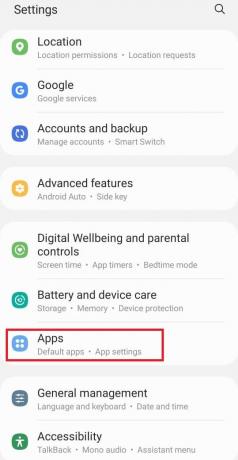
3. Valitse sovellus, jonka haluat poistaa.
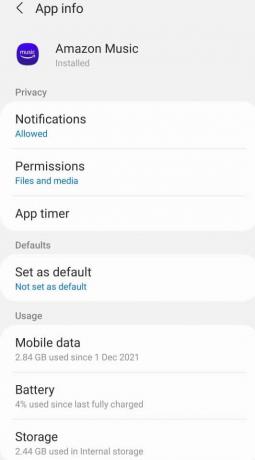
4. Näpäytä Poista asennus.
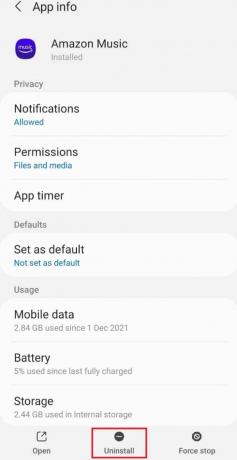
5. Näyttöön tulee ponnahdusviesti, jossa sinua pyydetään vahvistamaan. Valitse OK.
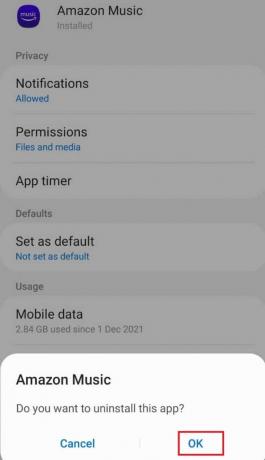
Lue myös:Latausten poistaminen Androidista
Tapa 5: Poista päällekkäiset Google-kuvat
Google Photos on Googlen kehittämä sovellus Android-käyttäjille. Joskus kun poistat valokuvan siitä, valokuva ei poistu pysyvästi, vaan roskakoriin luodaan varmuuskopio, josta voit palauttaa sen. Poistettujen kuvien poistaminen roskakorista auttaa vapauttamaan tilaa. Noudata alla olevia ohjeita poistaaksesi kuvat ja tyhjentääksesi roskakorit Android-tabletista:
1. Avata Google-kuvat.

2. Valitse Bin vaihtoehto.

3. Valitse kolmen pisteen kuvake oikeassa yläkulmassa.
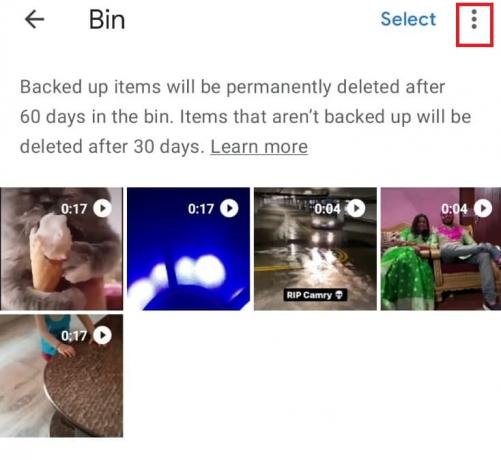
4. Napauta Tyhjä roskakori vaihtoehto.

Tapa 6: Poista päällekkäiset sähköpostit Gmailista
Aivan kuten Google-kuvat Gmail ei myöskään poista pysyvästi yhtään tiedostoa, vaan varmuuskopio luodaan roskakoriin. Näiden päällekkäisten sähköpostien poistaminen roskakorista auttaa sinua palauttamaan tilaa. Voit poistaa päällekkäiset sähköpostit noudattamalla alla olevia ohjeita:
1. Avata Gmail.
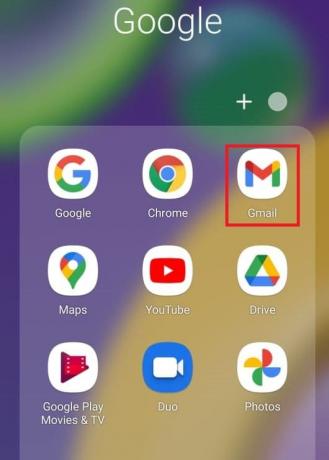
2. Napauta hampurilainen kuvake näytön vasemmassa yläkulmassa.
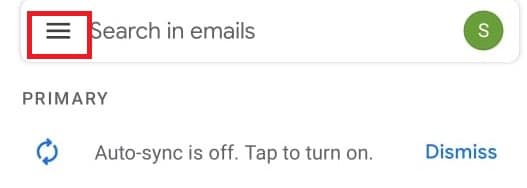
3. Valitse Bin.
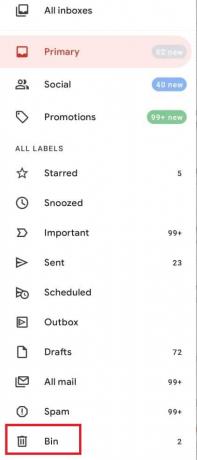
4. Valitse sähköposti, jonka haluat poistaa pysyvästi.

5. Näpäytä Tyhjennä roskakori nyt.

6. Näkyviin tulee ponnahdusikkuna. Vahvista ponnahdusikkuna napauttamalla Tyhjä vaihtoehto.
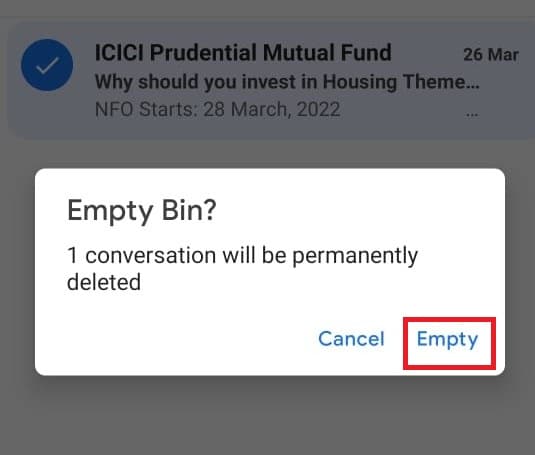
Lue myös:Kuinka saada rajoittamaton tallennustila Google Kuvissa
Tapa 7: Tallenna tiedostot SD-kortille
Jos Android-laitteesi tilaa on rajoitetusti. Harkitse SD-kortin käyttöä kaikkien tiedostojen tallentamiseen sinne ja lisää näin laitteen tallennustilaa. Osta SD-kortti, jossa on todella hyvä tallennustila, mieluiten SAMSUNG EVO Plus, jossa on 128 Gt tallennustilaa, ja tallenna kaikki valokuvasi, videosi ja asiakirjasi sisäisestä tallennustilasta SD-kortille. Noudata alla olevia ohjeita roskakorin tyhjentämiseksi Androidissa tallentamalla tiedostoja SD-kortille.
1. Avaa Tiedostoni sovellus.
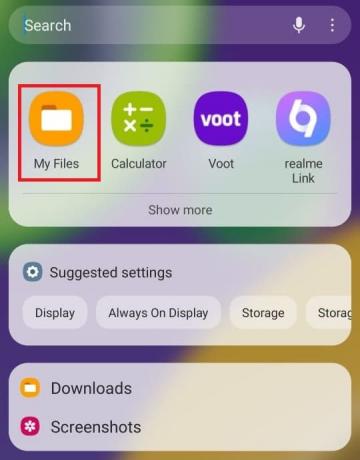
2. Näpäytä Sisäistä tallennustilaa.

3. Valitse kansio (esim. Musiikki), jonka haluat muuttaa.

4. Näpäytä Liikkua.
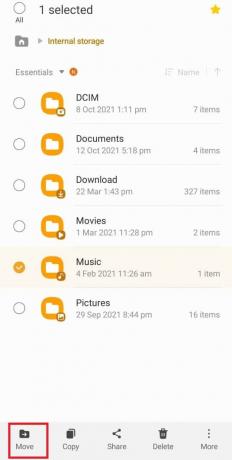
5. Näpäytä Sd-kortti.

6. Lopuksi napauta Muuta tänne.
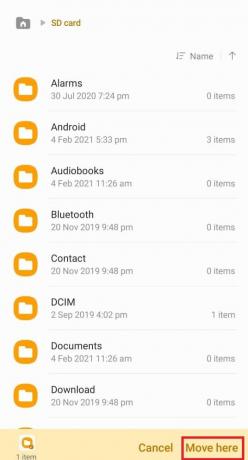
Suositus:
- 11 parasta Animoji-sovellusta Androidille
- 15 parasta IRC-asiakasohjelmaa Macille ja Linuxille
- Kuinka pysäyttää automaattinen lataus WhatsAppissa Androidissa ja iPhonessa
- Kuinka suoratoistaa iPhone Firestickiin
Toivomme, että tämä opas oli hyödyllinen ja että sait tietää kuinka tyhjentää roskakori Androidissa. Kerro meille alla olevassa kommentissa, mikä menetelmä toimi sinulle parhaiten.



